엑소노메트릭 또는 투시 뷰를 표시하도록 각 뷰를 설정할 수 있습니다.
- 엑소노메트릭 뷰는 투시가 없는 장면을 표시합니다. 모델의 모든 선이 다른 선과 평행합니다. 맨 위, 전면, 왼쪽 및 직각 뷰포트는 엑소노메트릭 뷰입니다.
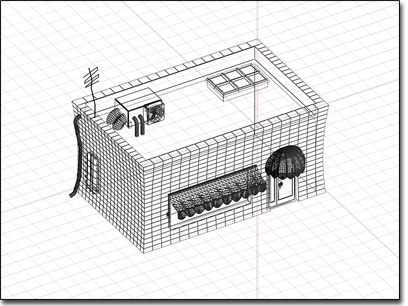
장면의 엑소노메트릭 뷰
- 투시 뷰는 지평선을 수렴하는 선이 있는 장면을 표시합니다. 투시 및 카메라 뷰포트는 투시 뷰의 예입니다.

같은 모델의 투시 뷰
투시 뷰는 사람의 시각과 가장 비슷합니다. 오브젝트는 깊이와 공간 감각을 만드는 거리에 따라 멀게 보입니다. 엑소노메트릭 뷰는 정확한 배율과 위치를 위해 변형되지 않은 장면 뷰를 제공합니다. 일반적인 작업 흐름에서는 엑소노메트릭 뷰를 사용하여 장면을 만든 다음 투시 뷰를 사용하여 마지막 결과를 렌더링합니다.
엑소노메트릭 뷰
뷰포트에서 사용할 수 있는 엑소노메트릭 뷰에는 정면 및 회전된 뷰의 두 가지 유형이 있습니다.
직각 뷰는 맨 위, 전면 및 왼쪽 뷰포트에 표시되는 뷰처럼 장면의 정면 뷰인 경우가 많습니다. 관점(POV) 뷰포트 레이블 메뉴, 키보드 바로 가기 또는 ViewCube를 사용하여 뷰포트를 특정 직각 뷰로 설정할 수 있습니다. 예를 들어 왼쪽 뷰에 대해 활성 뷰포트를 설정하려면 L을 누릅니다.
직각 뷰를 회전하여 평행 프로젝트를 유지하면서 위치에 따라 장면을 볼 수 있습니다. 하지만 각도에서 장면을 보는 경우 대체로 투시 뷰를 사용하는 것이 더 유용합니다.
투시 뷰
투시라는 레이블이 지정된 투시 뷰포트는 3ds Max의 시작 뷰포트 중 하나입니다. P를 눌러 뷰의 "눈 모양" 포인트에 대해 활성 뷰포트를 변경할 수 있습니다.
카메라 뷰
장면에서 카메라 오브젝트를 만들면 C를 누른 다음 장면의 카메라 리스트에서 선택하여 카메라 뷰에 대한 활성 뷰포트를 변경할 수 있습니다. 뷰에서 카메라 만들기 명령을 사용하여 투시 뷰포트에서 직접 카메라 뷰를 만들 수도 있습니다.
카메라 뷰포트는 선택한 카메라의 렌즈를 통해 뷰를 트랙합니다. 다른 뷰포트에서 카메라(또는 대상)를 움직이면 이에 따른 장면 이동을 확인할 수 있습니다. 이 점이 바로 시간에 따라 애니메이션할 수 없는 투시 뷰에 비해 카메라 뷰의 장점입니다.
카메라의 매개변수 롤아웃에서 직각 투영을 설정하면 카메라는 엑소노메트릭 뷰를 만듭니다. 카메라 참조
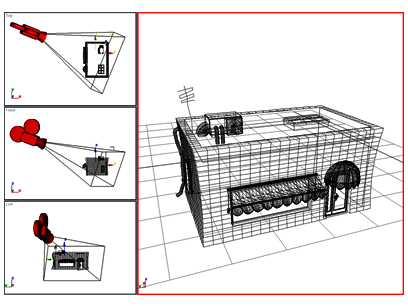
오른쪽 뷰포트가 장면의 카메라를 통해 표시됩니다.
두/세점 투시 및 카메라 보정 수정자
기본적으로 카메라 뷰는 수직선이 길이를 포함하도록 표시되는(일반 사진에서는 키스토닝(keystoning)이라고 함) 세 점 투시를 사용합니다. 카메라 보정 수정자는 두 점 투시를 카메라 뷰에 적용합니다. 두 점 투시에서는 수직선이 수직으로 유지됩니다. 카메라에서 왜곡 수정자를 눌러 비슷한 효과를 얻을 수 있습니다.
라이트 뷰
라이트 뷰는 대상이 지정된 카메라 뷰와 매우 비슷하게 작동합니다. 먼저 스포트라이트 또는 다이렉트 라이트를 만든 다음 활성 뷰포트를 스포트라이트로 설정합니다. 가장 쉬운 방법은 키보드 바로가기 $를 누르는 것입니다. 라이트를 참조하십시오.
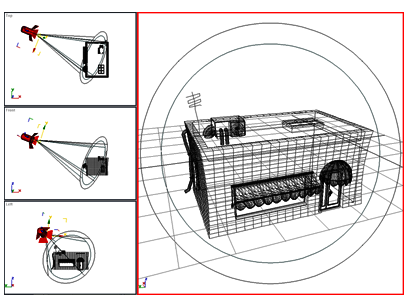
오른쪽 뷰포트는 장면의 스포트라이트 렌즈를 통한 보기입니다.